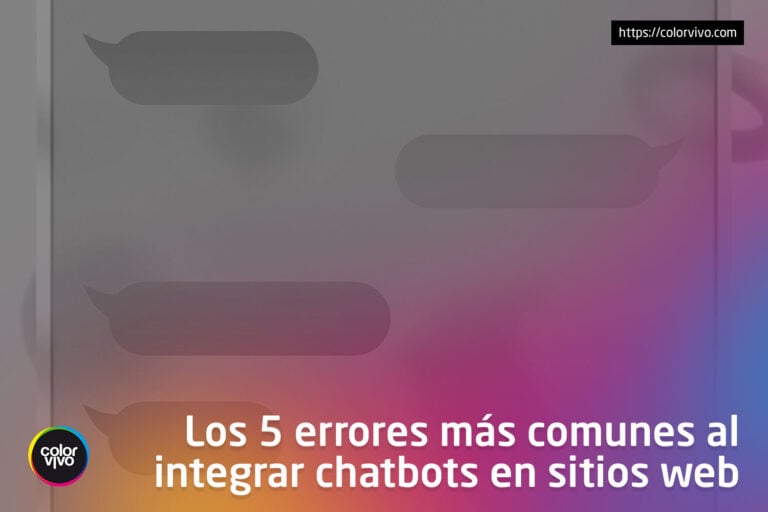El modo oscuro o dark mode ha dejado de ser una simple moda para convertirse en una opción de diseño que muchos usuarios esperan encontrar al interactuar con una interfaz digital. Ya sea por preferencias estéticas, por comodidad visual o por ahorro energético, el modo oscuro se ha ganado su lugar. Sin embargo, su implementación no siempre es tan simple como invertir los colores. Un dark mode bien hecho no solo debe lucir elegante, sino también ser accesible, usable y coherente con la identidad del sitio.
En este artículo vamos a revisar buenas prácticas, errores comunes y consejos para diseñar un dark mode que no solo se vea bien, sino que también funcione bien.
¿Por qué los usuarios eligen el modo oscuro?
Antes de diseñar, es clave entender el por qué detrás de esta preferencia. Algunas de las razones más comunes por las que los usuarios optan por el modo oscuro incluyen:
- Comodidad visual en entornos con poca luz: El fondo oscuro reduce el deslumbramiento y la fatiga ocular.
- Preferencias estéticas o personales: Algunos usuarios simplemente lo consideran más elegante o moderno.
- Ahorro de batería en dispositivos OLED: En pantallas OLED, los píxeles negros se apagan, lo que reduce el consumo energético.
- Condiciones visuales específicas: Algunas personas con condiciones como la fotofobia o ciertos tipos de dislexia pueden encontrar más cómodo el dark mode.
Pero cuidado: estas ventajas no aplican por igual a todos los usuarios. Un modo oscuro mal implementado puede convertirse en una barrera de accesibilidad.
El mito de que «invertir colores» es suficiente
Uno de los errores más comunes al crear un modo oscuro es simplemente invertir los colores del diseño claro. Esto puede dar lugar a contrastes pobres, colores chillones, imágenes descontextualizadas y, sobre todo, problemas de legibilidad.
La clave no está solo en oscurecer, sino en redefinir la paleta de manera que los elementos mantengan jerarquía visual, contraste suficiente y coherencia de marca. No se trata de negro puro contra blanco puro, sino de jugar con tonos suaves, grises cálidos, y colores secundarios adaptados.
Claves para un dark mode accesible
Diseñar con accesibilidad en mente implica tomar en cuenta distintos factores visuales, técnicos y contextuales. Aquí algunos principios fundamentales:
Contraste adecuado
El contraste de color es uno de los pilares de la accesibilidad. En dark mode, los textos claros sobre fondos oscuros deben mantener un ratio de contraste mínimo de 4.5:1 según las WCAG. Evita grises muy claros sobre negro, ya que tienden a parecer más difusos.
Evitar el negro absoluto (#000)
El uso del negro puro como fondo puede generar demasiado contraste, dificultando la lectura sostenida. En su lugar, opta por grises oscuros o tonos ligeramente azulados, que son menos agresivos para la vista y permiten una mejor combinación con otros elementos.
Mantener jerarquía visual
En dark mode, las sombras se vuelven inútiles o invisibles, por lo que es necesario crear jerarquías usando tamaños, colores secundarios, tipografías y espaciados. Usa tonos distintos para encabezados, enlaces y botones, pero siempre respetando el contraste.
Cuida los colores vibrantes
Colores brillantes como rojos o amarillos pueden resultar demasiado intensos sobre fondos oscuros. Ajusta la saturación y el brillo para evitar efectos ópticos indeseados o molestias visuales. Siempre prueba cómo se ven los estados hover, active y disabled en tus botones.
Asegúrate de que sea opcional
Obligar al usuario a usar solo un modo oscuro (o claro) va en contra del principio de accesibilidad. Siempre que sea posible, incluye un toggle o ajuste automático que respete la preferencia del sistema operativo (prefers-color-scheme). Esto mejora la experiencia sin necesidad de intervención manual.
Detalles técnicos importantes
La implementación técnica del dark mode puede variar según la plataforma. Algunas recomendaciones prácticas:
- Usa variables CSS (
custom properties) para definir colores base. Esto facilita el cambio de esquema en todo el sitio con un simple cambio de clase o media query. - Aprovecha
@media (prefers-color-scheme: dark)para detectar automáticamente si el usuario prefiere modo oscuro. - Testea tus imágenes. Algunas, como logos o iconos, pueden perder visibilidad o coherencia cromática si no están adaptadas al dark mode.
- No te olvides de los formularios, modales, tablas y componentes del sistema (como selects). A menudo se quedan con estilos del modo claro y rompen la consistencia visual.
Ejemplos de dark mode bien implementado
Plataformas como Slack, Notion, GitHub o incluso YouTube han hecho un trabajo destacado al ofrecer experiencias coherentes y accesibles en modo oscuro. Sus claves comunes incluyen:
- Elección de colores suaves y consistentes
- Respeto por la identidad visual
- Alto contraste sin forzar la vista
- Ajustes automáticos y manuales disponibles para el usuario
Analizar estos ejemplos puede darte inspiración y ayudarte a evitar errores comunes.
Diseño elegante y funcional
Un buen dark mode no es solo un truco estético. Es una forma de respetar las preferencias visuales y necesidades de una parte importante de los usuarios. Pero para hacerlo bien, se necesita atención al detalle, pruebas con usuarios reales y compromiso con la accesibilidad.
Diseñar en modo oscuro no se trata de oscurecer el diseño, sino de iluminar la experiencia desde otro enfoque. Elegancia y funcionalidad pueden convivir, siempre que no olvidemos que detrás de cada pantalla hay personas con necesidades distintas. Ese es el verdadero reto del diseño web moderno.